Tidligere på dagen lavede jeg et indlæg med tips til hvordan man kan dele digitalt materiale med eleverne til terminsprøve og i forlængelse heraf kommer et par tips mere til matematiklærere. Det er en Word-skabelon til opsætning af eksamensopgaven og vejledning til at vedhæfte filer i pdf-dokumenter – og finde dem. Og så har jeg tilføjet et Excel-ark til indtastning af point og omregning til karakter.
Opsætning i Word
Jeg har lavet en Word-skabelon, der gør det relativt nemt at lave et eksamenslignende opsætning af dokumentet. De er bygget op til stx hhv. A-niveau og B-niveau (eneste forskel er tidspunkterne i starten). Her bruges tilpassede typografier til at få opsætningen til at være pæn og ensartet.
Vedhæftede filer i pdf-dokumenter
Hvis man skal vedhæfte filer til en pdf-fil, så kan det i Adobe Reader gøres ved at man øverst til højre klikker på Comments, så den menu bliver synlig i højre side. Derefter klikker man på det lille clips-ikon for at en vedhæftet fil (øverst til højre på billedet herunder).
Man skal herefter klikke et specifikt sted i dokumentet (fx ved den opgave, hvor filen hører til) og vælge hvilken fil, der skal vedhæftes. Gem så pdf-dokumentet.
Vil man træne sine elever i at finde de vedhæftede filer, så kan du bruge dette dokument til formålet. Det er nemlig isæt på Mac en udfordring at finde dem, fordi Mac som standard åbner pdf-filer med et program, som ikke viser de vedhæftede filer. Vejledning til alternativer findes også i dokumentet.
Point og karakterer i Excel
Jeg har lavet dette Excel-ark, hvor point for de enkelte delopgaver indtastes og summen automatisk regnes ud. Samtidig omregnes til karakter ud fra standard oversættelsesskala. Den kan dog justeres direkte i arket.
Har man brug for flere rækker i skemaet tilføjes de automatisk, når man skriver på næste linje. Har man brug for flere/færre kolonner kan man gøre det i værktøjslinjen, hvor man under Indsæt (eller Slet) skal vælge Indsæt tabelkolonner til venstre (og tilsvarende for Slet).

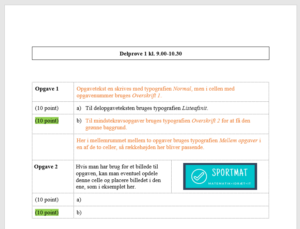
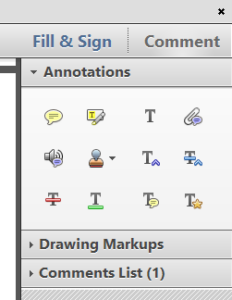
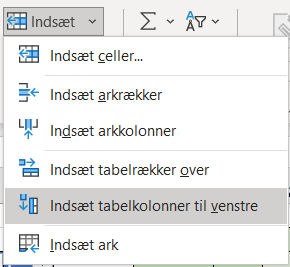
Comments